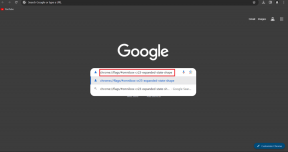Ako opraviť zaseknutie aplikácie pre iOS pri načítaní alebo inštalácii na iPhone
Rôzne / / February 16, 2022
Bolo to len včera, keď som narazil tento článok od Walta Mossberga kde lamentoval nad zjavnou degradáciou kvality aplikácií pre iOS a softvér Apple vo všeobecnosti. Ak by to bolo pred dvoma alebo tromi rokmi, pravdepodobne by čerpal flak od Apple apologétov blogerov. Tentoraz však väčšina zdalo sa byťv súlade. Vôbec ma to neprekvapilo, vzhľadom na druh chýb, ktoré som v poslednom čase videl na svojom iPhone 6. Najnovšie v tomto zozname: Aplikácia pre iOS sa zasekáva pri načítavaní/inštalácii.

Takto vyzerala aplikácia Amazon pre iOS na mojom iPhone jedného pekného dňa. Takto to bolo dva dni. Ťuknutím naň sa nič neurobilo. Reštartoval iPhone. Stále nič.

Rozhodol som sa vyskúšať cesta opätovnej inštalácie. Otvoril som App Store, vyhľadal som Amazon (predtým, než sa budeš posmievať, áno, išiel som do Aktualizácie a nie, aplikácia Amazon sa v tomto zozname nezobrazovala) a potom spustili inštaláciu.
Na moju agóniu sa to tam zaseklo.

Správne, takže to bol veľký problém, pretože som si skutočne potreboval kúpiť niečo na Amazone. A kto má čas otvoriť notebook, otvorte novú kartu prehliadača a potom zadajte amazon.com. Mobil je budúcnosť, však?
Poďme vyriešiť problém
Tu je návod, ako som vyriešil tento problém na svojom iPhone.
Krok 1: Ísť do Všeobecné -> Ukladanie a používanie iCloud.
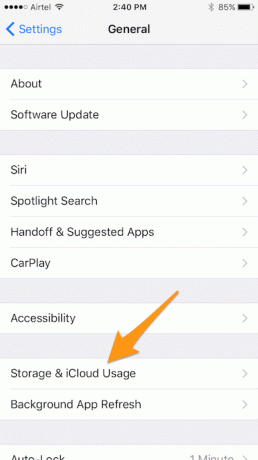
Krok 2: Klepnite na prvé Spravovať úložisko možnosť tu. Ten, ktorý je pod Skladovanie.
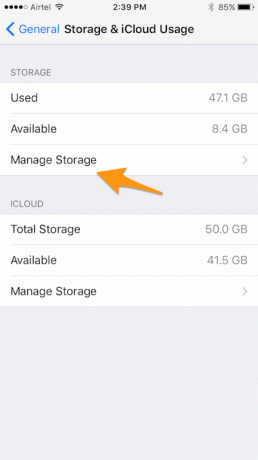
Krok 3: Vyhľadajte príslušnú aplikáciu (v mojom prípade Amazon) a klepnite na ňu. Nemalo by byť ťažké rozpoznať vzhľadom na to, že bol zbavený dizajnu ikon a farieb.

Krok 4: Odstráňte aplikáciu. Tiež sa vymažú údaje v aplikácii, ktorá je na vašom iPhone, myslite na to. Takmer vo všetkých prípadoch sa po prihlásení do aplikácie po jej preinštalovaní obnovia údaje. Ale potom sú tu aplikácie (aplikácie na odosielanie textových správnapríklad), ktoré zálohujú údaje iba lokálne. Takže si to určite skontrolujte a mať dáta zálohované najprv, ak ešte nie je.
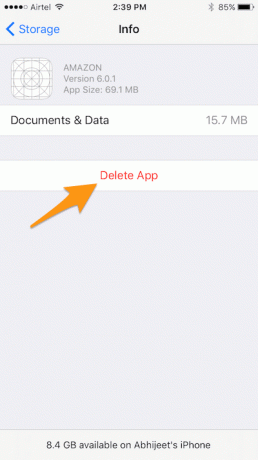
Krok 5: Reštartujte svoj iPhone (alebo iPad, podľa okolností).
Krok 6: Prejdite do obchodu App Store a preinštalujte aplikáciu.. a voila!

Poznámka: FYI, keď som spustil proces preinštalovania, opäť to chvíľu trvalo a znepokojovalo ma to, keď som si myslel, že sa zasekol ako minule. Ale nakoniec to prešlo (čítaj 10 minút).
Dajte tomu nejaký čas, ak sa to nedeje tak rýchlo, ako by malo.
Čo ak to nefunguje?
Ak pre vás vyššie uvedené kroky nefungujú, môžete sa skúsiť odhlásiť z App Store (Nastavenia -> iTunes a App Store -> Apple ID -> Odhlásiť sa) a potom reštartujte a znova sa prihláste tak, že prejdete na App Store -> Odporúčané a prejdite nadol, kde sa zobrazí výzva na prihlásenie.
Aplikáciu môžete preinštalovať aj cez iTunes na vašom počítači po pripojení iPhone k nej.
Dúfajme, že jedna z týchto vecí by mala fungovať. Ak nič nefunguje, kúpte si nový iPhone.
Srandujem, vezmi to do Apple Store.
Posledná aktualizácia 3. februára 2022
Vyššie uvedený článok môže obsahovať pridružené odkazy, ktoré pomáhajú podporovať Guiding Tech. Nemá to však vplyv na našu redakčnú integritu. Obsah zostáva nezaujatý a autentický.